失焦照片修復指南,免費失焦照片修復神器推薦
每個人都希望自己的照片看起來清晰俐落,而你可能以為沒有專業攝影師和昂貴的裝備就沒有好看的照片,那你就大錯特錯了!
閱讀這篇文章以了解如何修復失焦的照片,並確保你的每張照片都能引人注目,還不用花大錢購買昂貴的拍攝裝備。
一、最佳解決方法:如何不損失畫質並一鍵修復失焦照片?
有許多工具可以用來修復失焦的照片,其中的 HitPaw FotorPea絕對是一款令人驚嘆的軟體,讓你能輕鬆修復失焦的照片並為照片注入新活力。
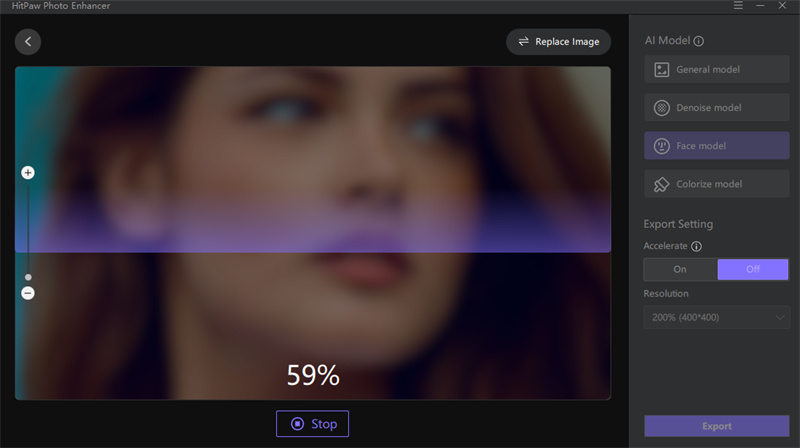
- 提供 AI 一鍵修復功能,無需複雜的步驟或使用方法,讓工作更有效率、快速、輕鬆。
- 內建五種 AI 模型可以選擇,每種模型有獨特的特效,保證給你滿意的結果。
- 支援批量修復,節省你的時間並使工作更有效率和快速。
- 擁有強大的 AI 引擎,提供你無法相信的快速,使修復工作更簡單、輕鬆。
你可以按照以下步驟來修復並編輯失焦的照片:
-
步驟一、在你的 Windows/Mac 電腦下載並安裝 HitPaw。
-
步驟二、開啟修復軟體並選擇要修復的圖片。(你可以一次選用多張照片。)

-
步驟三、從五種 AI 模型中選擇一個用於修復的模型。

-
步驟四、預覽最終修復結果並儲存到你的裝置。
二、如何使用 Photoshop 修復失焦照片?
Adobe Photoshop 是一款非常多人使用的圖案設計軟體,也可以輕鬆有效地修復失焦的照片。這是一款專業的軟體,可以確保你得到你想要的成果。
Photoshop 因為訂閱費用較高,所以可能不太適合所有人,並且是一個進階的工具,在學習和使用上可能會很困難。
你可以按照以下步驟使用 Photoshop 修復失焦的照片:
- 在你的裝置上安裝並啟動 Adobe Photoshop。
- 匯入你需要編輯的圖片。
點擊濾鏡>銳化>防手震。

在介面中確定修復失焦的圖片。

- 點擊“儲存”並輕鬆匯出你的圖片。
三、如何使用 Lightroom 修復失焦照片?
Adobe Photoshop Lightroom 是 Adobe Photoshop 的簡化版,具有類似的編輯功能,但更容易了解和操作,但這款軟體的訂閱費也很高,所以也不適合很多用戶:
你可以按照以下步驟使用 Lightroom 修復失焦的照片:
- 在你的裝置上啟動 Adobe Photoshop Lightroom。
匯入你的圖片並在沖洗模塊(develop module)進行編輯。

根據你的要求設定銳化來修復失焦的圖片。

- 輕鬆儲存變更並匯出圖片。
四、如何線上修復失焦的照片?
網路上有許多線上工具可以修復失焦的照片,讓你不需要複雜的編輯過程就能隨時隨地修復照片,是你的救星。PixStudio 就是這種線上工具,可以輕鬆有效地線上修復失焦照片。
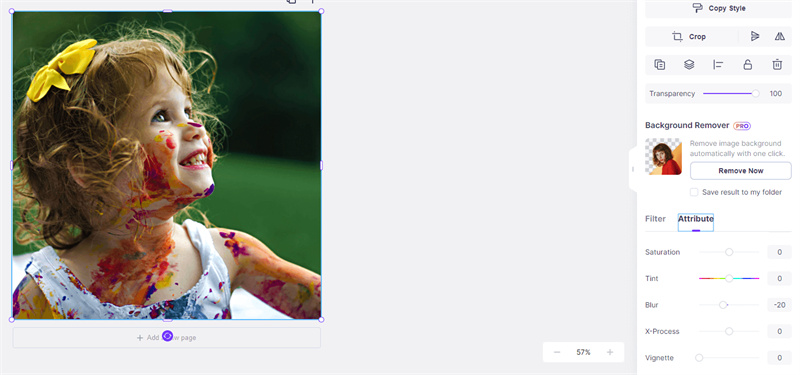
你可以按照以下步驟在線上修復失焦的照片:
- 前往 PixStudio 網站並上傳你要修復的圖片。
- 選擇圖片,然後找到屬性選項。
- 接著會出現 “模糊”的滑動設定。
- 設定到最左邊,你就會得到有聚焦的照片。
- 最後只要下載圖片並儲存到你的裝置即可。
結論
你可以使用上面提供的多種方法來修復失焦的照片。大部分工具可能被評為有效且有用的,但幾乎所有工具都有一些缺點。經過我們試用後,最推薦給大家的是具有出色的失焦照片修復功能的 HitPaw FotorPea
。






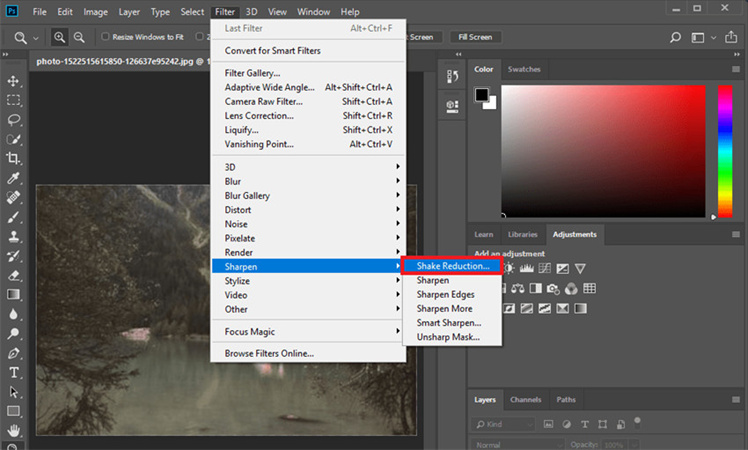
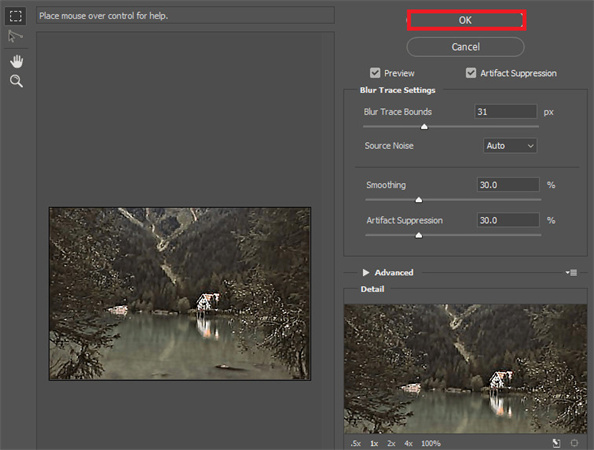

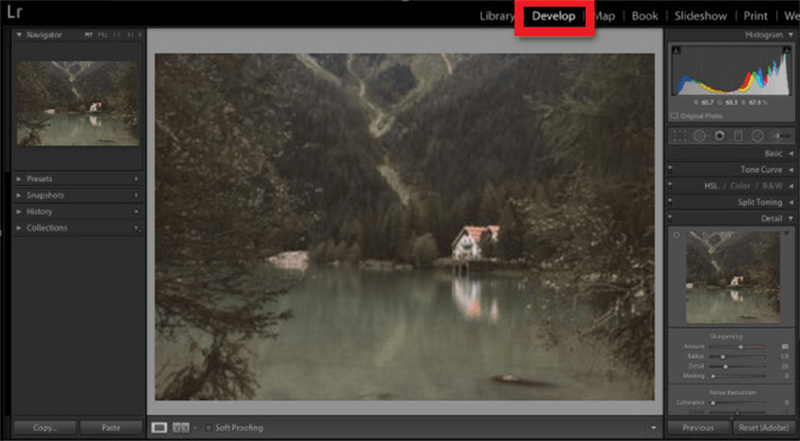







分享文章至:
選擇產品評分:
Joshua
HitPaw 特邀主編
熱衷於分享3C及各類軟體資訊,希望能夠透過撰寫文章,幫助大家瞭解更多影像處理的技巧和相關的AI資訊。
檢視所有文章留言
為HitPaw留下您的寶貴意見/點評